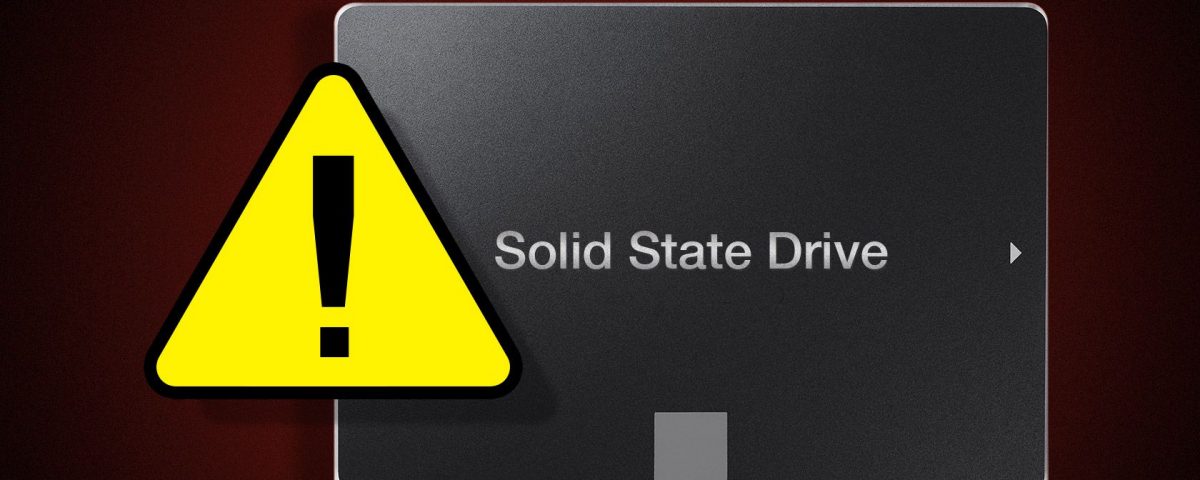Las unidades de estado sólido (SSD) son más rápidas, más estables y consumen menos energía que las unidades de disco duro tradicionales (HDD). Pero los SSD no son perfectos y pueden fallar antes de su vida útil esperada de siete a diez años.
Es mejor estar preparado para una eventual falla. Si sabe cómo saber si un SSD está fallando y cómo protegerse, no será víctima de problemas de SSD.
¿Cómo fallan las SSD?
A diferencia de los discos duros, no hay discos físicos móviles en los discos SSD, por lo que es inmune a los problemas del disco duro antiguo. Sin embargo, aunque el componente de almacenamiento en sí no es susceptible a fallas mecánicas, otros componentes sí lo son.
Los SSD requieren un condensador y fuentes de alimentación, que son vulnerables a fallas de funcionamiento, especialmente en el caso de una sobretensión o un corte de energía. De hecho, en el caso de una falla de energía, se sabe que las SSD también corrompen los datos existentes, incluso si la unidad en sí no ha fallado por completo.
El otro posible problema con los SSD es que tienen ciclos de lectura / escritura limitados, un problema que existe con todo tipo de memoria flash.
Ahora, dicho todo esto, los SSD deberían durar muchos años en promedio, probablemente mucho más de lo que los necesitará, por lo que no debe preocuparse ni estar paranoico. De hecho, si compró un SSD en los últimos años, la investigación ha demostrado que los nuevos SSD son menos susceptibles a estos problemas de lectura / escritura que los antiguos.
De cualquier manera, el ciclo de lectura / escritura afectará si puede escribir en su SSD. Dado que aún podrá leer sus datos, todos se pueden recuperar. Sin embargo, querrá saber cuándo se acerca al final de su vida útil para poder actualizarlo.
Cómo comprobar el estado de una SSD
El incesante zumbido o tic-tac de un disco duro es una forma fácil de saber si está fallando. Sin embargo, a diferencia de los HDD, los SSD no harán ruido para indicarle que algo va mal.
La forma más sencilla y confiable de averiguar si su disco está funcionando sin problemas es instalar un software que lo verifique y lo monitoree silenciosamente en busca de fallas. Los usuarios de Windows pueden querer probar CrystalDiskMark , los usuarios de macOS pueden echar un vistazo a Smart Reporter Lite , mientras que Hard Disk Sentinel es bueno para Linux.
Aparte de eso, aquí hay algunos signos a los que debe estar atento, síntomas de un mal manejo y lo que puede hacer al respecto.
1. Errores relacionados con bloques defectuosos
Al igual que los sectores defectuosos en los discos duros, hay bloques defectuosos en los SSD. Este suele ser un escenario en el que la computadora intenta leer o guardar un archivo, pero lleva un tiempo inusualmente largo y termina en falla, por lo que el sistema finalmente se rinde con un mensaje de error.
Los síntomas comunes de los bloques defectuosos son:
- Un archivo no se puede leer ni escribir en el disco duro.
- Su PC / sistema de archivos necesita ser reparado.
- Las aplicaciones activas a menudo se congelan y fallan.
- Errores frecuentes al mover archivos.
- Generalmente se ejecuta lento, especialmente al acceder a archivos grandes.
En caso de que vea alguno de estos síntomas, la mejor idea es ejecutar el software de monitoreo de la unidad y verificar si hay algún problema físico con su unidad. Si los hay, haga una copia de seguridad de sus archivos de inmediato y comience a comprar un SSD de reemplazo.
2. Los archivos no se pueden leer ni escribir
Hay dos formas en las que un bloqueo defectuoso puede afectar sus archivos:
- El sistema detecta el bloque defectuoso mientras escribe datos en la unidad y, por lo tanto, se niega a escribir datos.
- El sistema detecta el bloque defectuoso después de que se hayan escrito los datos y, por lo tanto, se niega a leer esos datos.
En el primer escenario, sus datos nunca se han escrito, por lo que no están dañados. Por lo general, el sistema lo resolverá automáticamente. En caso de que no sea así, probablemente pueda solucionarlo intentando guardar el archivo en una ubicación diferente, o copiándolo en la nube, reiniciando su computadora y luego guardándolo de nuevo en su disco.
En el segundo escenario, desafortunadamente, sus datos no se pueden recuperar fácilmente. Puede probar algunos métodos para recuperar datos de un SSD fallido, pero no se haga ilusiones. Los bloques defectuosos generalmente significan que todos los datos contenidos en esos bloques se pierden para siempre.
3. El sistema de archivos necesita reparación
¿Alguna vez ha visto aparecer un mensaje de error como este en su pantalla, ya sea en Windows o macOS? A veces, esto puede suceder simplemente porque no apaga la computadora correctamente. Sin embargo, otras veces, puede ser una señal de que su SSD está desarrollando bloques defectuosos o un problema en el puerto del conector.
Afortunadamente, la resolución es fácil. Windows, macOS y Linux vienen con herramientas de reparación integradas para un sistema de archivos corrupto. Ante tal error, cada sistema operativo le pedirá que ejecute su herramienta respectiva, así que siga los pasos y repare el sistema de archivos.
Existe la posibilidad de perder algunos datos en este proceso y recuperarlos podría ser difícil. Es otra buena razón para hacer copias de seguridad de todos sus archivos periódicamente .
4. Fallos frecuentes durante el arranque
Si su PC falla durante el proceso de arranque pero funciona bien después de presionar el botón de reinicio un par de veces, es probable que su unidad sea la culpable. Puede ser un bloqueo defectuoso o el signo de una unidad agotada, por lo que es mejor hacer una copia de seguridad de sus datos antes de perderlos.
Para probar si es la unidad, descargue y ejecute una de las herramientas de diagnóstico mencionadas anteriormente. Si ha realizado una copia de seguridad de sus datos, también puede intentar formatear su unidad y reinstalar el sistema operativo.
5. Su disco pasa a ser de solo lectura
No es tan común, pero algunos usuarios lo han experimentado. Su SSD puede negarse a permitirle realizar cualquier operación que requiera que escriba datos en el disco. Sin embargo, todavía puede funcionar en modo de solo lectura. A todos los efectos, la unidad parece muerta, pero ¡sorpresa, sus datos aún se pueden recuperar!
Antes de desechar un SSD que cree que ha fallado, intente conectarlo como un disco duro externo o un disco duro secundario a otra computadora. Asegúrese de no iniciar el sistema operativo desde el SSD; necesita usar la unidad principal de la computadora para eso.
En caso de que el SSD siga funcionando en modo de solo lectura, puede recuperar todos sus archivos antes de borrar de forma segura el SSD .
Cómo prolongar la vida útil de sus SSD
Si su SSD está al borde de fallar, o si ha tenido uno durante más de cinco años, lo más seguro sería comenzar a buscar un reemplazo. Mientras tanto, puede hacer algunas cosas para extender su vida útil hasta que obtenga un reemplazo:
- Evite que las temperaturas extremas afecten la unidad. Asegure un buen enfriamiento en su PC.
- Evite cortes de energía y fluctuaciones eléctricas.
- Libere espacio adicional en su SSD para que pueda mover datos de bloques defectuosos.
Si está buscando un SSD de reemplazo, asegúrese de considerar un SSD M.2. Ofrecen un rendimiento de datos más rápido que el mSATA estándar y deberían ser su opción predeterminada al comprar una nueva SSD, si el presupuesto lo permite.
Leer siguiente
Acerca del autor